Añadir un carácter a cada célula en Microsoft Excel 2010
A veces necesitamos agregar un «Prefijo» y «Sufijo» a los datos existentes para indicar claramente a qué pertenecen los datos y hacerlos más comprensibles para el lector.
Si desea agregar cierto texto en cada celda seleccionada antes o después del texto de la celda original, puede seguir estos pasos, en lugar de editar cada celda individualmente. Esto también le ahorrará un tiempo considerable.
Entendamos la parte del prefijo:
-
Tenemos algunos números en las columnas A y B. Consideremos que queremos anteponer cada número en la columna B con la letra “A”.
-
La columna A contiene números formateados usando el formato general.
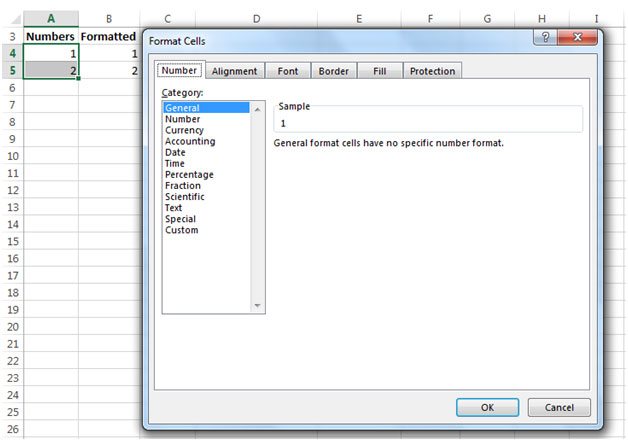
-
Seleccione las celdas en el rango B4: B5 y haga clic con el botón derecho del ratón.
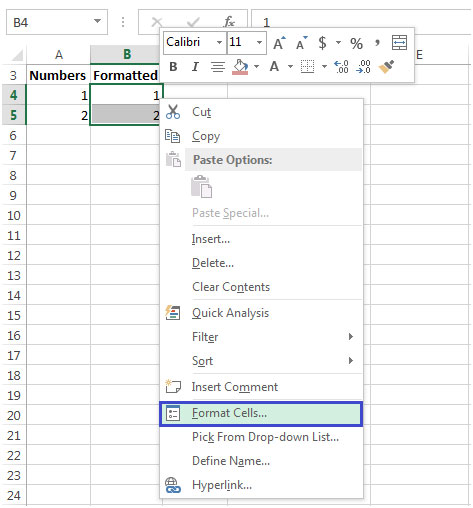
Haga clic en Formato de celdas o presione Ctrl + 1 tecla de método abreviado para abrir el cuadro de diálogo Formato * Celdas directamente sin usar la opción de clck derecho.
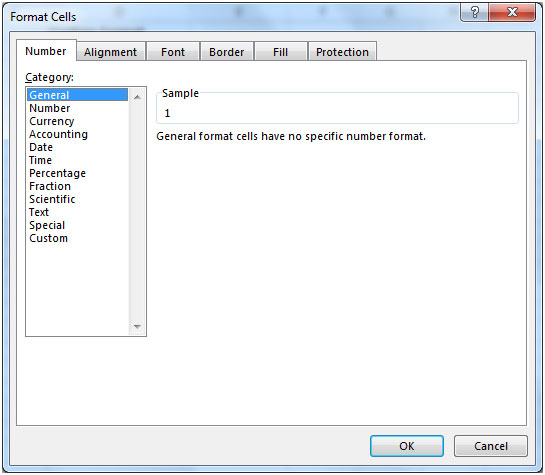
Seleccione la pestaña Número si aún no está activa, y de * Categoría
seleccione Personalizado.
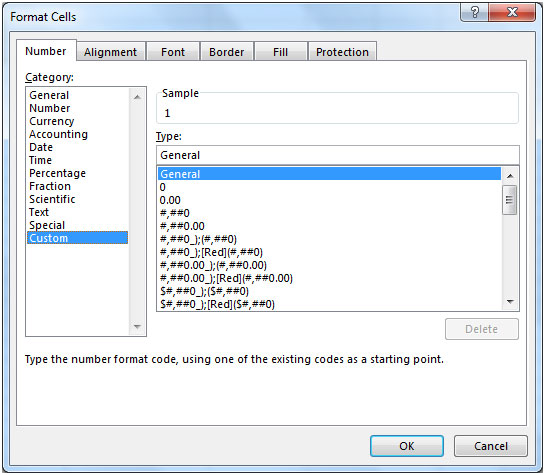
En el cuadro Tipo, ingrese la siguiente sintaxis de formato personalizado: * \ A #
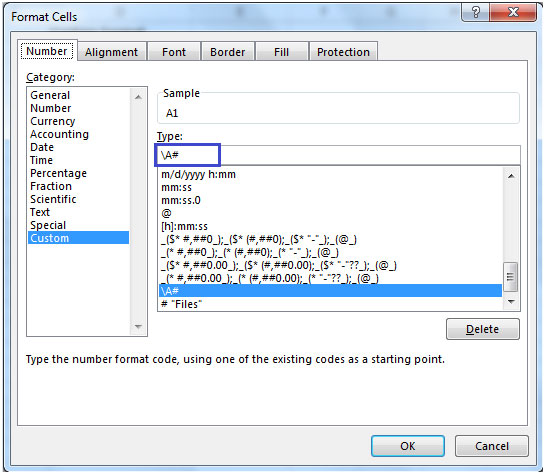
-
Así es como se verá nuestro resultado.
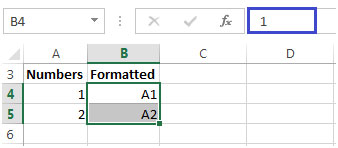
Aquí hemos utilizado «A» como prefijo. Por tanto, aparece en el formato aplicado. Puede reemplazarlo con el texto que desee como prefijo.
Ahora, entendamos la parte del sufijo:
-
Tenemos algunos números en las columnas A y B. Consideremos que queremos agregar el texto «Archivos» al final de cada número en la columna B.
-
La columna A contiene números formateados usando el formato general.
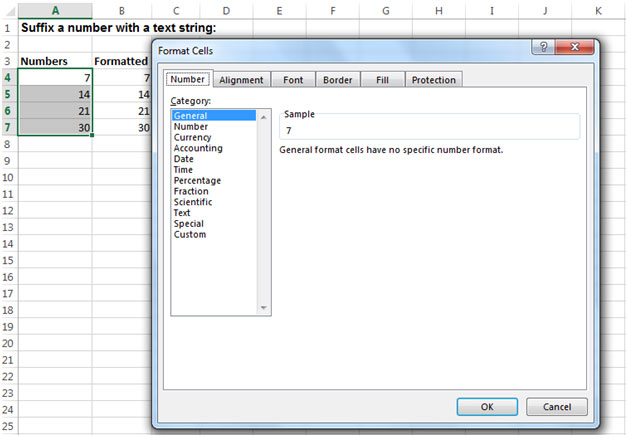
-
Seleccione las celdas en el rango B4: B7 y haga clic derecho en el mouse.

Haga clic en Formato de celdas o presione Ctrl + 1 tecla de método abreviado del teclado para abrir el cuadro de diálogo Formato * Celdas si no desea utilizar el menú contextual.
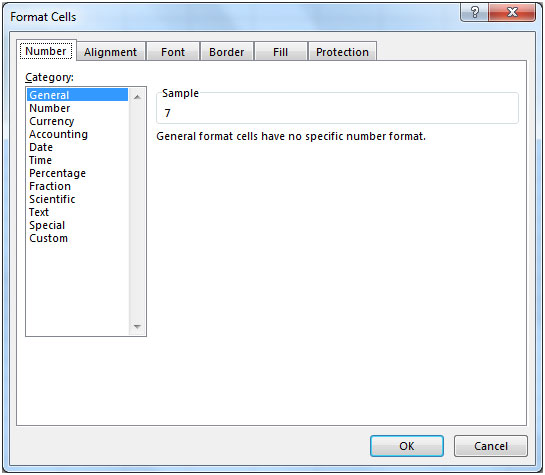
Seleccione la pestaña Número si aún no está seleccionada, y de * Categoría
seleccione Personalizado
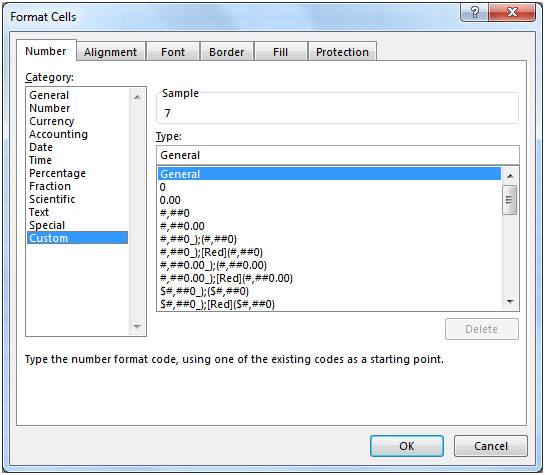
En el cuadro Tipo, ingrese la siguiente sintaxis de formato personalizado: # «Archivos» *
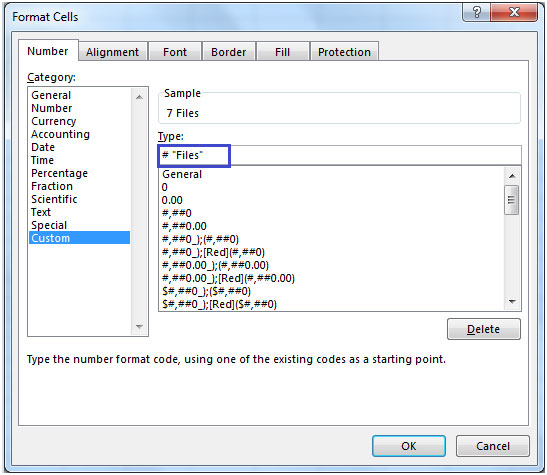
-
Así es como se verá nuestro resultado –
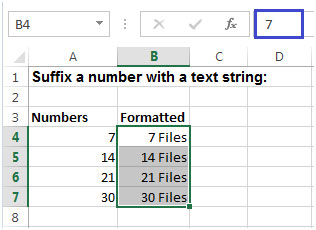
Aquí, verá el texto «Archivos» que aparece después de cada número en la columna B.